
이 가입신청과 관련한 포스팅을 가입하는 과정을 그냥 포스팅 하는 겁니다.
따라하다가 덜컥 떨어질 수도 있고, 덜컥 붙을 수도 있습니다.
가입에 성공하면 추가적으로 포스팅하겠습니다.
2020.07.19 가입승인 메일이 왔네요.
아마존 호주 개설이유는 각설하고...
아뭏든 아마존 호주와 싱가포르 계정을 생성해야겠다는 생각이 들어 며칠을 뒤적거려보다가 딱히 좋은 정보를 찾지 못하고, 일단 저지른 후 수습하기로 했습니다.
FBA창고 배송문제나 다른 문제가 발생할 수도 있겠지만 우선 저지릅니다.
인생이 뭐 맨날 先사고 後수습이었으니.. 그냥 갑니다.
마침 오늘 새벽일 때문에 어제 일찍 잔다고 잤는데 너무 일찍 자버리는 바람에..
새벽에 시간이 나서.. 호주계정과 싱가포르 계정을 신청했습니다.
호주계정 먼저 들어갑니다.
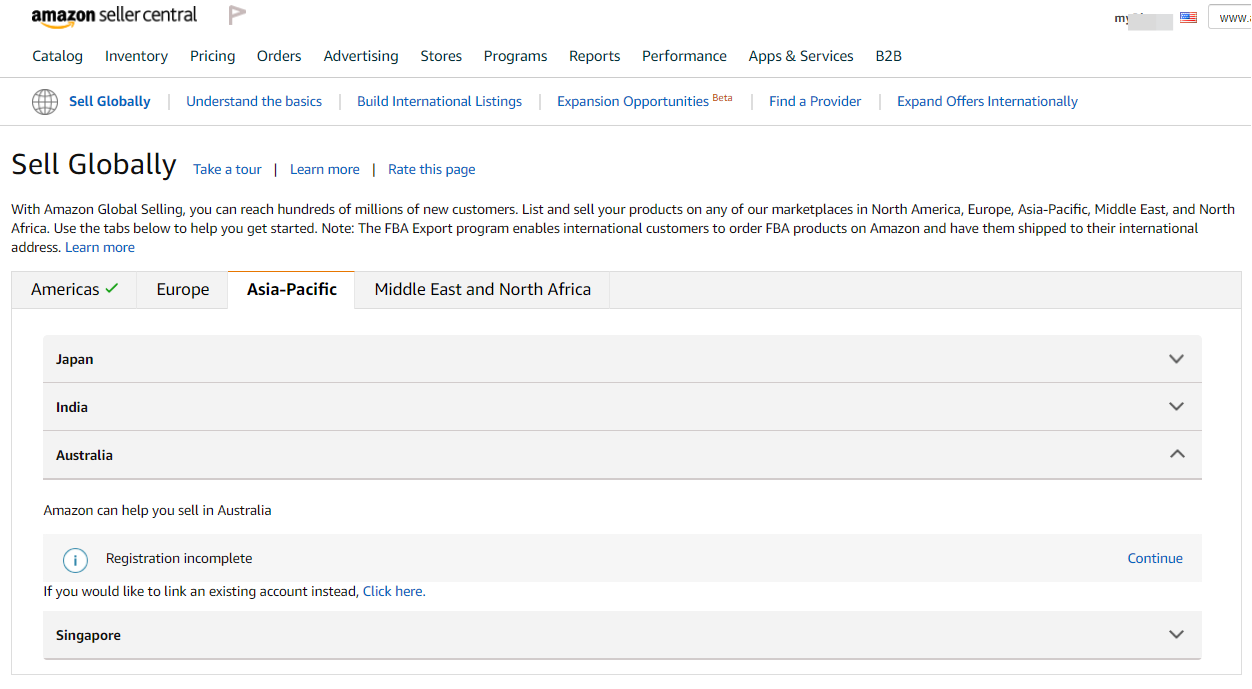
이전 Sell Globally 들어가서 호주는 어케 신청을 하나 둘러 보려고 Register 를 클릭해본 적이 있습니다.
그 이후 계속 Registration incomplete 라고 떠서..
Continue 합니다.
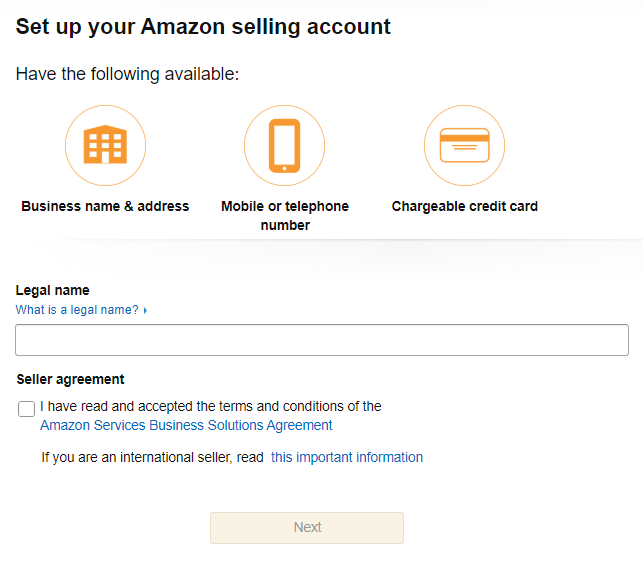
Legal Name...
여권에 나온 제 이름을 띄어쓰기까지 그대로 입력합니다.
어그리먼트 체크하고 NEXT!
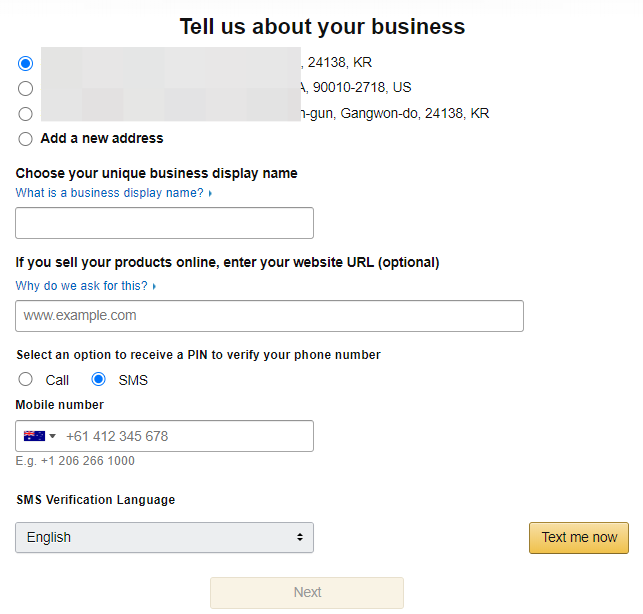
'뭐 하는 상인인고?' 하고 아마존이 물어봅니다.
Business Display Name 에는 내 영문사업자등록증에 나오는 상호를 입력했습니다.
홈페이지 없고 프론트스토어 없고 아무것도 없으므로 URL은 공란
mobile number에 나라는 당연히 South Korea(+82) 선택하고
휴대전화 010에서 첫자리 0은 빼고 뒤 10자리를 입력 후 Text me now 클릭!하면
아래 Next 버튼이 활성화 됩니다.
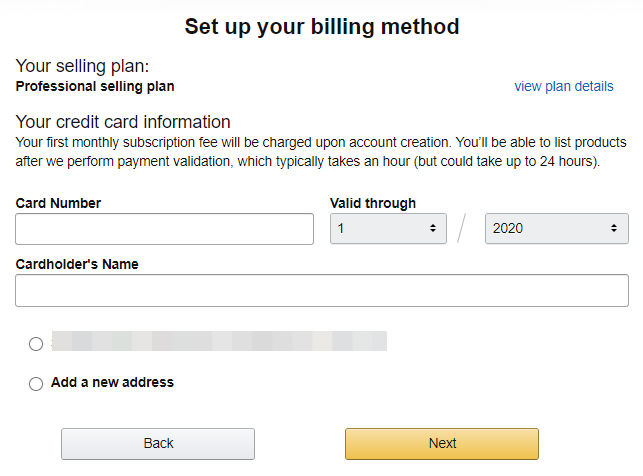
네.. 돈 내라고 하죠...
비자, 마스터처럼 해외결재가 가능한 신용카드를 입력하는 편이 속이 편합니다.
저는 BC카드 계열의 VISA카드를 사용했는데 한번씩 아마존에서 인식을 못하는 건지 몰라도
문제가 생기니 한달이 미치겠더군요..
그래서 다른 VISA카드로 동시에 등록해서 BC계열카드에서 문제가 생기면 임시로 돌려놓는 방법으로 사용합니다.
카드 정보 입력 하고 이미 입력한 주소한에 체크한 후 Next!
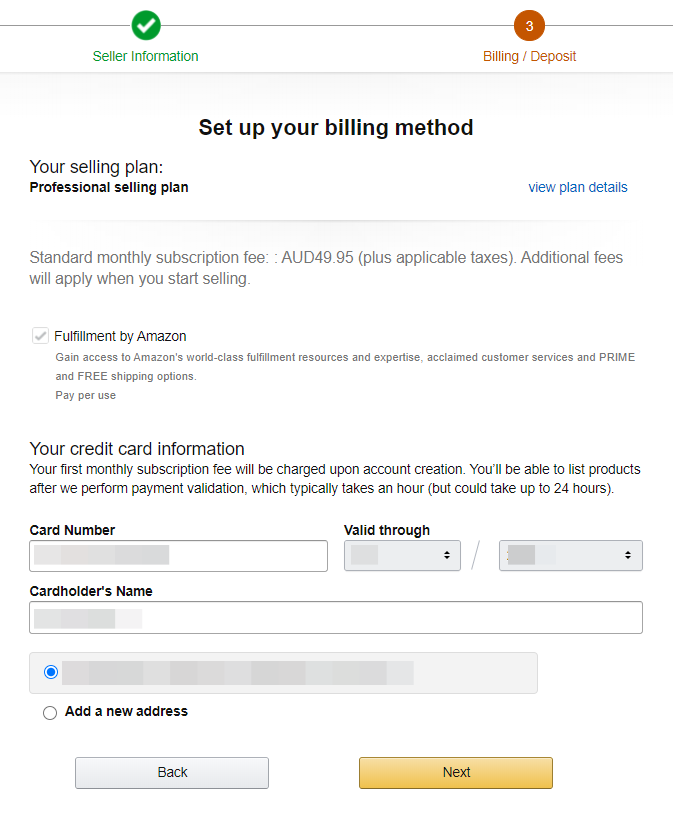
상단 오른쪽의 view plan details 를 클릭해보면 위와 같은 화면이 나옵니다.
프로계정이니 첫달은 49.95호주딸라 결재하고 다음달부터는 통합청구 되것죠..
Next 누르면 다음과 같은 상품정보 입력란이 나옵니다.
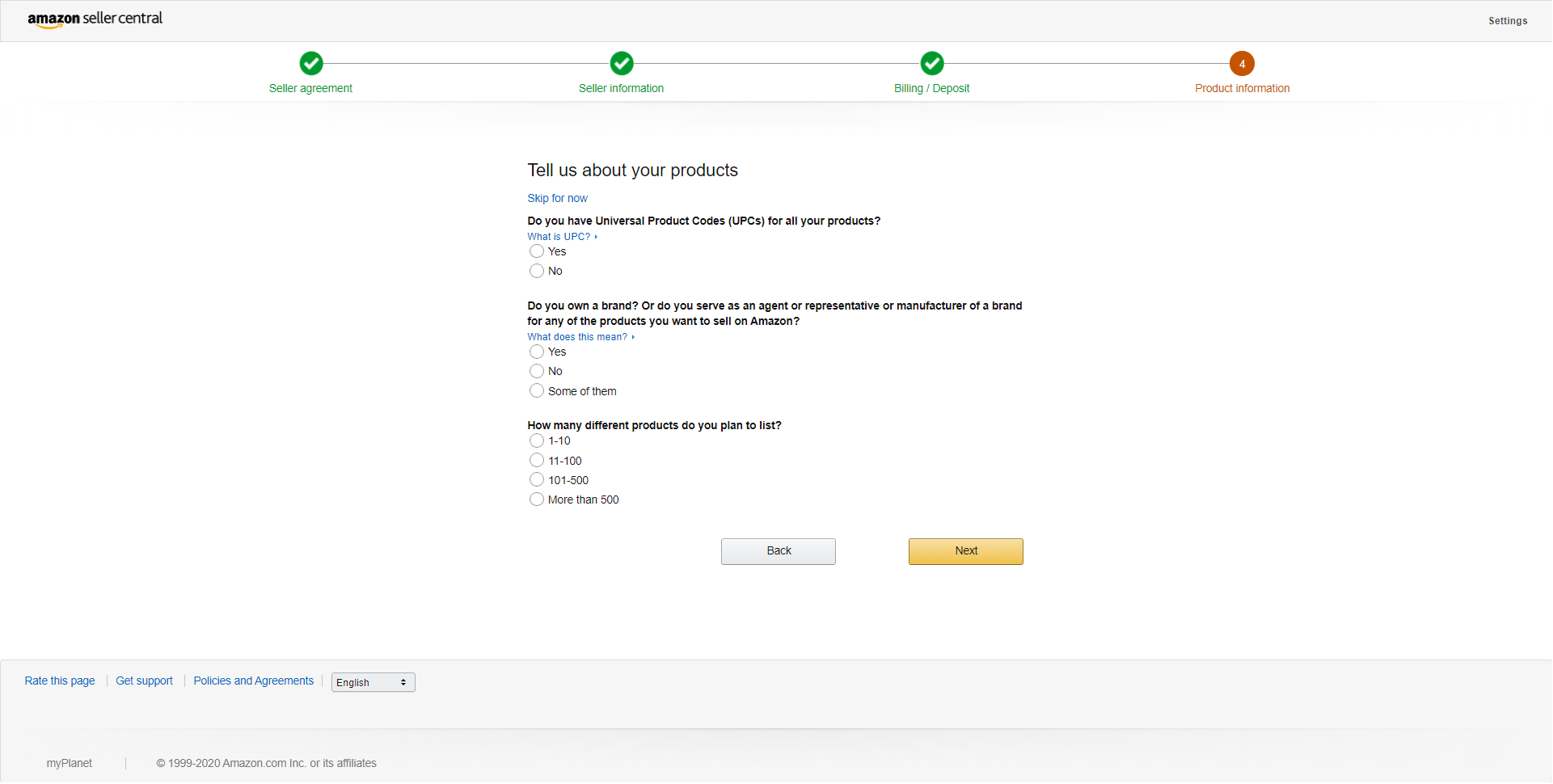
글자가 작아서 잘 안보이니 아래 그림에서 확대해서...
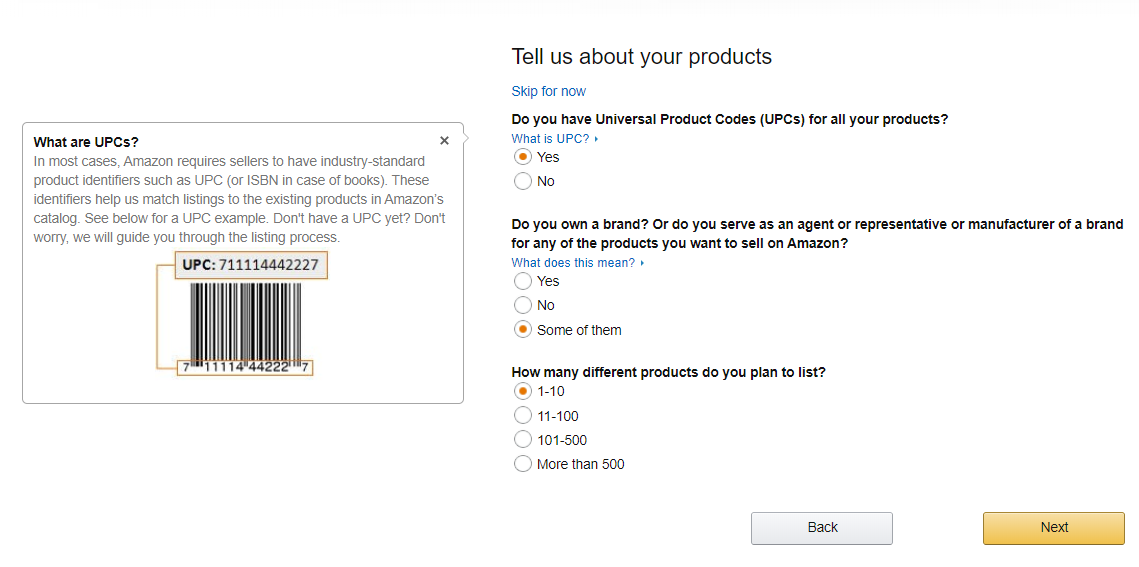
제품에 UPC가 있는지 물어봅니다.
제가 취급하는 제품은 UPC가 있으므로 yes! (파란 색 글자를 누르면 위 사진처럼 도움말이 뜹니다)
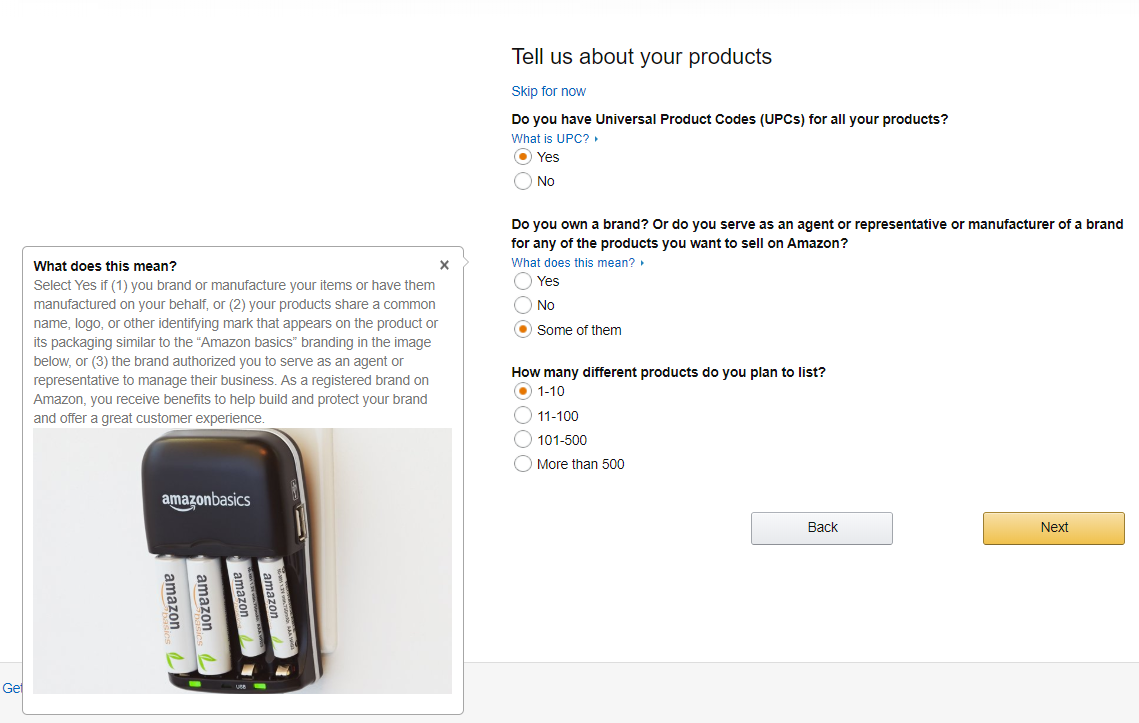
브랜드 제품인지 아닌지 묻습니다.
저는 브랜드/제조처와 계약한 셀러이므로 3번에 해당이 되는 군요,
세번째 질문이 몇 개의 상품을 올릴거냐 하는 건 뭐 고민안하고 아무거나 찍어서...
Next하면 다음처럼 상품카테고리를 묻습니다.

저는 Skip for now 눌러서 그냥 통과,..
Finish를 누르니 바로 가입단계가 완료가 되는군요.
가입이 완료(가입승인)된 것이 아니고 가입단계가 완료된 것입니다.

후딱 메일이 옵니다...
웃깁니다. 그냥 승인을 해주는 것도 아니면서 ..
가입승인도 안났는데 셀러센트럴과 많이 친해지라고 하고 또 지식을 넓히라는 충고링크까지...
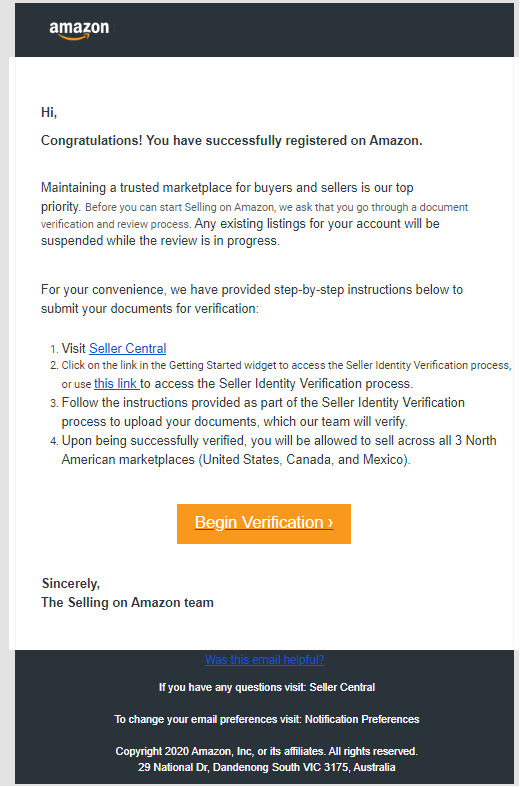
아직 여권이나 은행서류를 안보냈는데 아마존 등록을 축하한다고 막 축하메일을 보내줍니다..
그러다가 문자가 오는 소리~ 띵띵~~
49.95AUD가 카드에서 빠져나갔습니다.
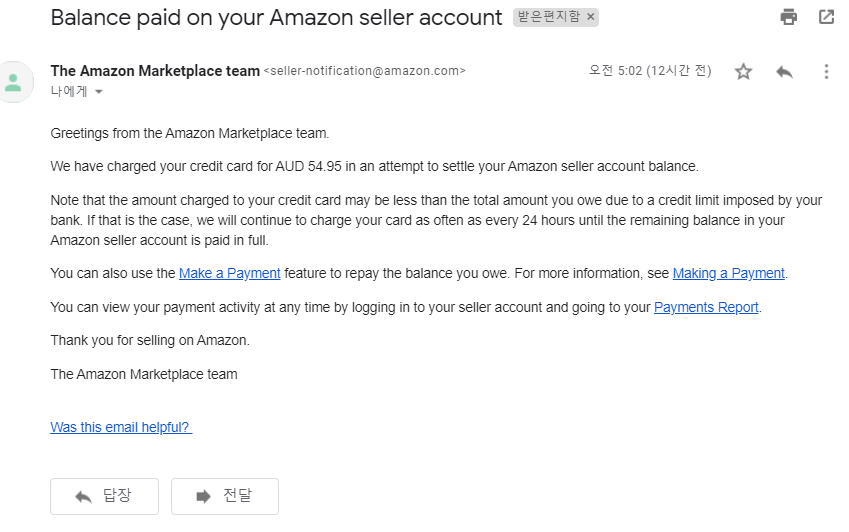
그리고, 확인사살해주는 메일이 도착합니다.
일단 돈 부터 빼갑니다. 가입승인이 나던말던.. 이해가 안가는 시스템...
바이어의 환불요청은 즉시즉시 바로바로지만 셀러의 환불요청을 어찌될런지.. ㅎㅎ
일단 가입단계가 완료가 되었는데 왜 여권이랑 은행서류를 요구하지 않을까 하는 궁금증이.... 생기겠지만,
상단 메일에서 Identity Verification 하라는 통지가 이미 와 있습니다.
일단 AmazonUS Seller Central에 들어가봅니다.

마켓 플레이스는 3개. 그런데 우측 상단의 드롭다운 클릭해보면 아마존호주를 선택할 수 있습니다.
이 드롭다운 메뉴는 Register를 눌러 가입단계에 진입만 하면 생기는 것 같습니다.
아마존싱가포르도 선택이 가능한 상태입니다. (싱가포르 가입토픽에서 언급하겠습니다)
일단 아마존 호주로 진입
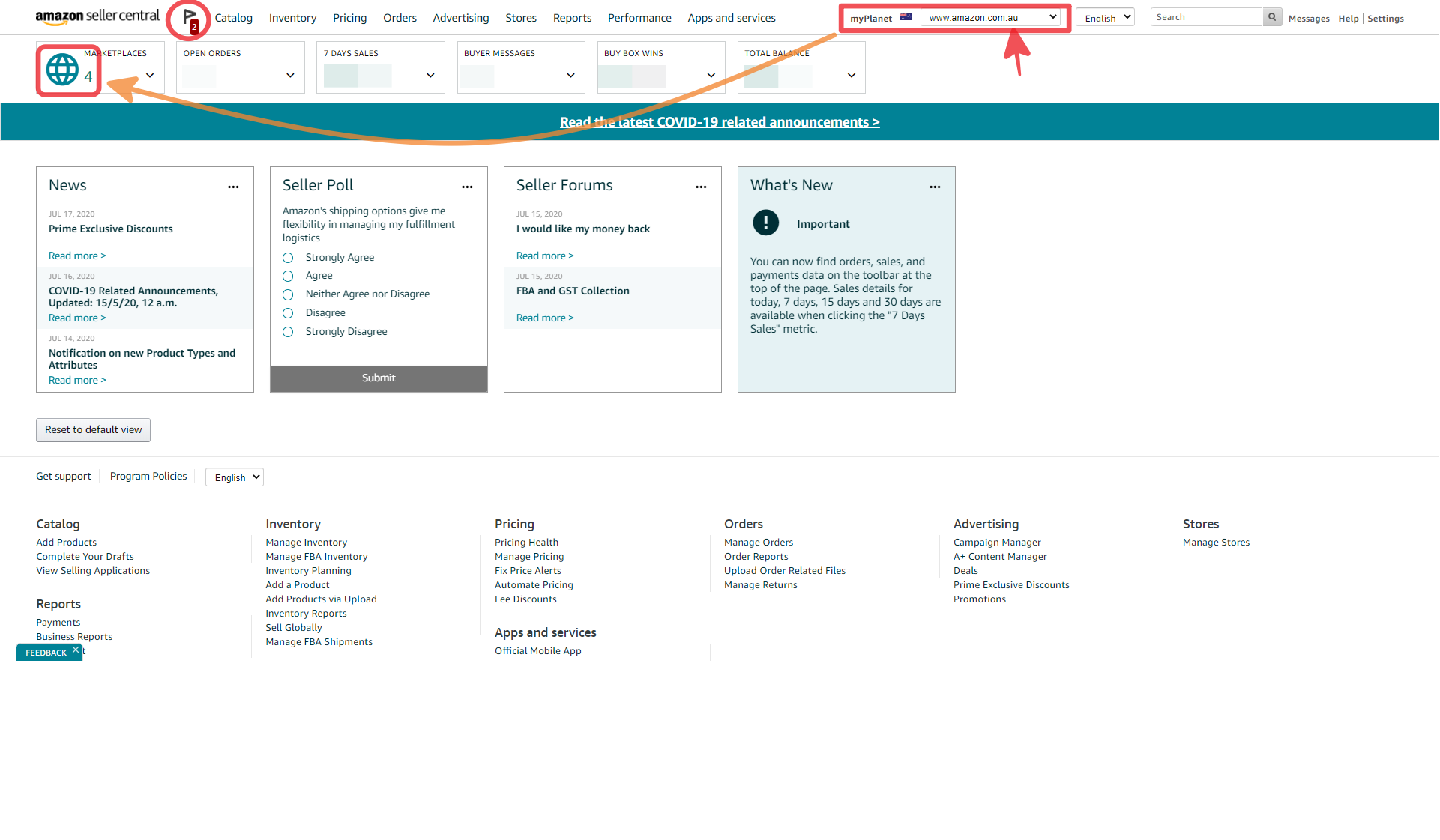
마켓플레이스가 4개로 되어 있습니다.
그리고 셀러를 심쿵하게 만드는 경고깃발이 떠억 2개나 올라와 있습니다.
하나는 뭐하다가 없앴는데 아마존US에도 같이 떳던 통지용 이메일 수정에 관한 요청이었던 것 같기도 하고..
돌아서면 잊는.. 머리에 라면이 들어가 있는 사람이라..
일단 확인해 봅시다.

아니나 다를까... Seller Identity Verification 이네요..
셀러의 정체성/자아를 확인한다고 해석하면 안되겠죠??
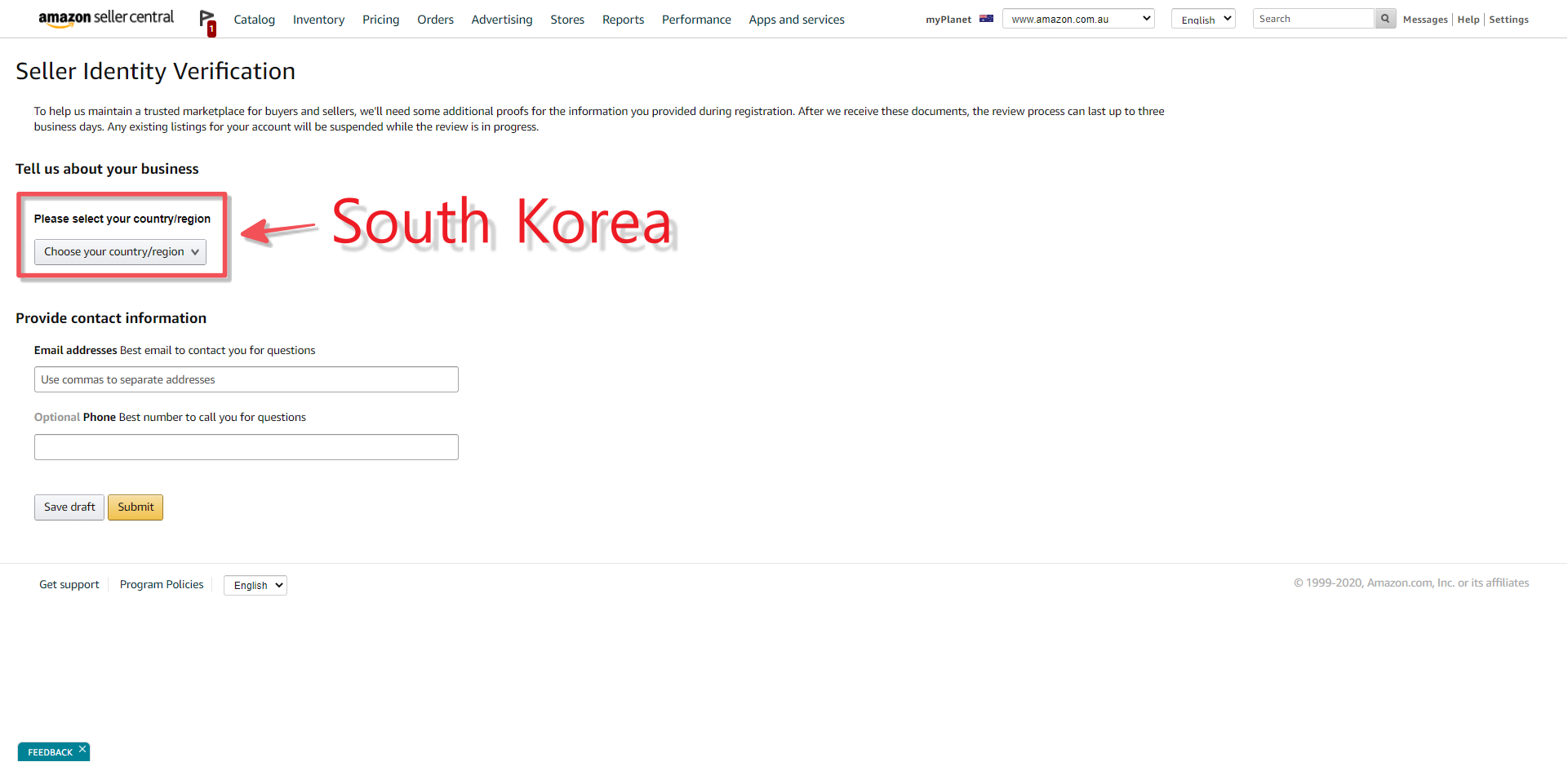
일단 나라를 선택합니다. 그러면 아래 그림으로 변경이 됩니다.
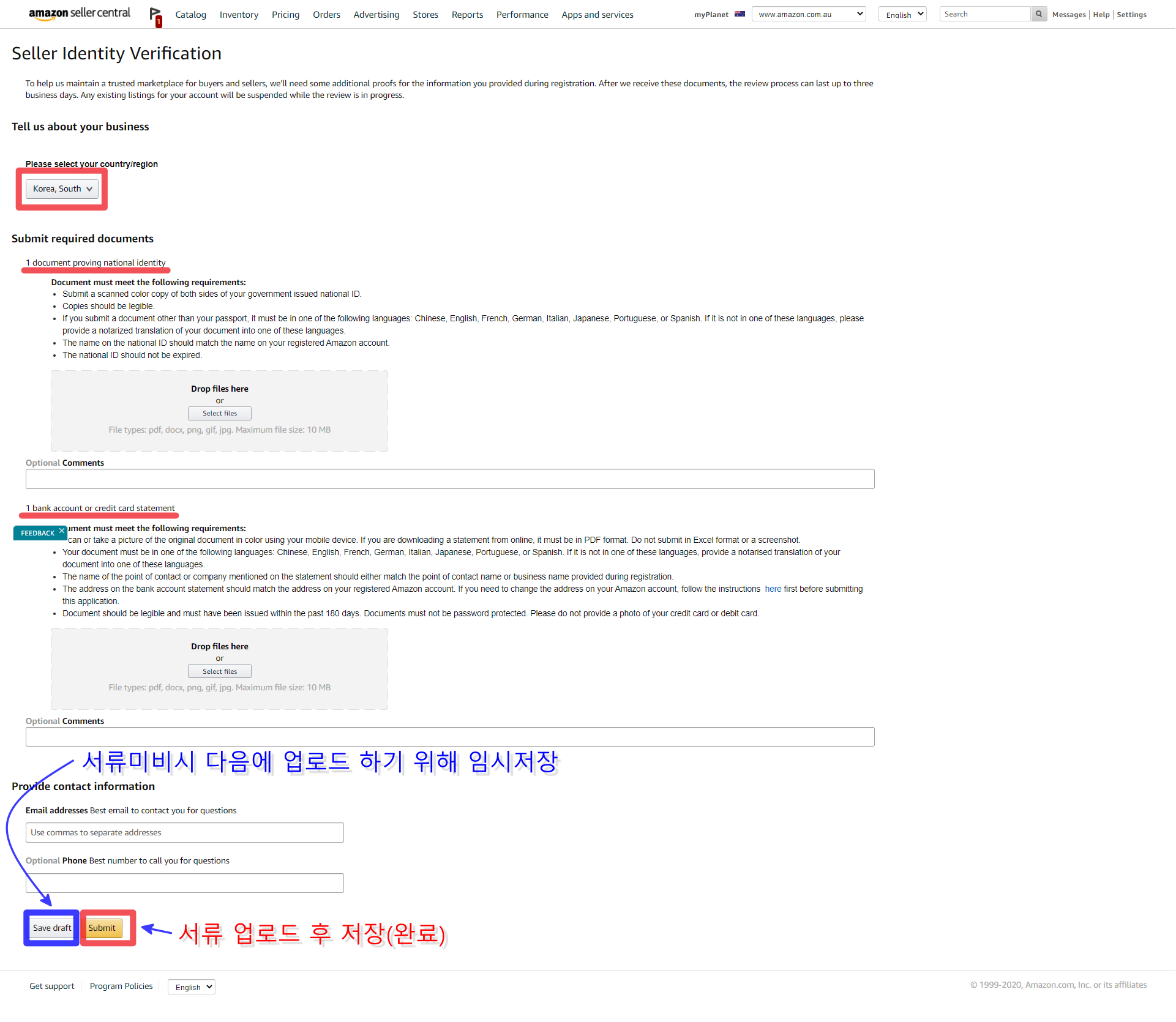
1번은 예상대로 여권정보를 제출하라는 것이고
2번도 예상대로 은행 Bank Statement를 제출하라는 것입니다.
여권은 유효기간 아직 8년 남았으니 아마존미국에 제출한 거 그대로 올리면 되는데
Bank Statement가 약간 아리송합니다.
이번에 아마존싱가폴 화폐때문에 새로 가입한 WorldFirst에서 Statement를 받아야 하는데
가입 후 화폐별 계좌생성 후 statement를 확인해 보니 이거 원...
Account Holder Name이 내 이름이 아니고 사업자상호인겁니다.
그래서, 전화문의...
Account Holder Name은 상호로 들어가 있어도 실제로 statement 발급시 개인이름으로 발급이 된다고 설명을 합니다.
그래서 다시 발급을 받아보니 여전히 상호명..
다시 전화.. Account Holder Name 내 이름 넣어줘요..라고 요청을 했습니다.
AUD계좌와 SGD계좌의 statement가 필요하니 내 이름으로 변경해 달라고 요청했고,
서너시간 지난 후에 적용이 되어 바로 발급니 되더군요.
근데 언급안한 USD계좌는 여전히 상호명이 들어가 있습니다.
마음에 들었다가 말다가... USD 계좌도 아마존 미국에 등록하려고 하니 다시 전화해서 정정요청해야겠네요.
Statement는 WorldFirst 홈페이지에서
Currency accounts 메뉴가서.,, 해당하는 계좌를 클릭 후
우측상단에 있는 Request verification letter를 클릭하면 됩니다.
주소를 직접 정확하게 입력해야 합니다.
Request verification letter를 요청하면 Letter와 Statement 두개의 PDF 파일이 메일로 옵니다.
Letter를 업로드 해야하는지 Statement를 업로드해야 하는지 고민하다가
Statement를 업로드 해야겠다고 결심? 하고 업로드 해보니..
왠걸.. 두 개 다 올릴 수 있어서... 두 개 다 업로드 했습니다.

상단그림은 Letter인데..
Is for the sole use of : 부분이 여권의 스펠과 띄어쓰기와 정확하게 일치되게끔 했고..
Address 역시 여권이나 다른 정보와 정확하게 일치시켜서 입력되게끔 했습니다.
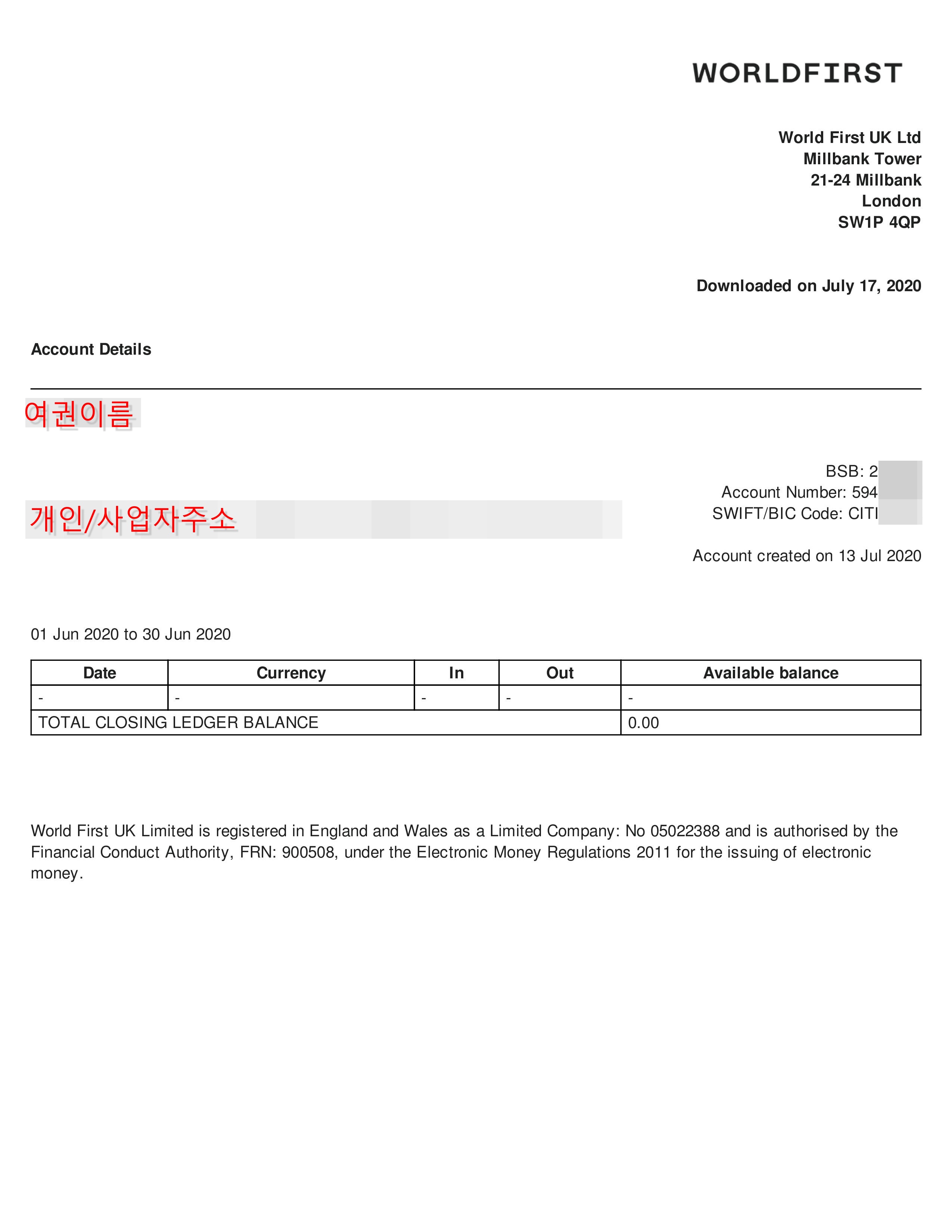
Statement인데 Letter와 마찬가지로 여권이름이 스펠 띄어쓰기 맞추고,.,.
주소도 일치시킵니다.
새로 발급한 계좌이므로 1억이 들어가 있을리가 없습니다.
여권과 은행서류를 업로드 하고나면 Identity Verification 과정이 마무리 됩니다.
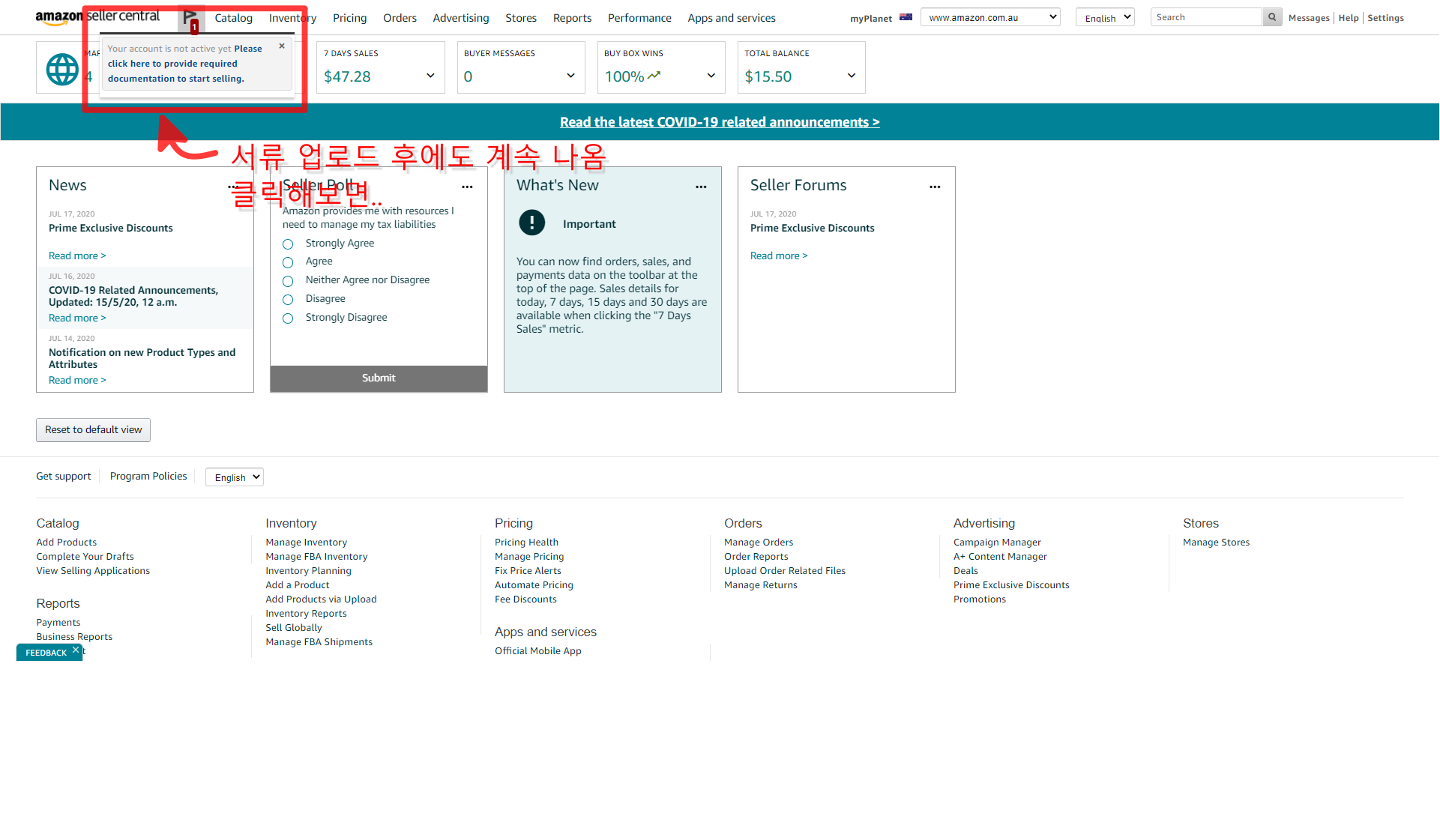
다시 Seller Central에 들어가보니 여전히 셀러의 마음을 설레게 하는 빨간 바탕의 숫자가 버티고 있습니다.
클릭해보면 다음과 같은 화면으로 넘어갑니다.

글자가 너무 작아서 확대해봅니다.

케이스가 열렸고 7월24일까지 리뷰가 완료될 것으로 예상한다는걸 알려주네요..
과연 한방에 통과가 될지 아니면 머리 아프게 질질 끌다가 가입거부당할지..
아마존 처음 가입할때처럼 궁금하고 약간 긴장이 되네요.
가입여부는 결과가 나오면 포스팅하겠습니다.
'OnlineSelling > AmazonAU' 카테고리의 다른 글
| 2023.02.18. 아마존호주 FBA상품이 FBM으로 변경이 되어 있다! (2) | 2023.02.18 |
|---|---|
| 2021.04.29. Sell Globally 자동리스팅 (0) | 2021.05.05 |
| 2021.02.09. 아마존 AU 판매활성화 및 광고시작 (0) | 2021.02.09 |
| 2021.02.02. 아마존 AU FBA 주소 (2) | 2021.02.02 |
| 2021.01.29. 아마존호주 쉬핑플랜작성 중 에피소드 (0) | 2021.01.29 |
| 2021.01.29. Amazon AU 제품 등록 화면 (0) | 2021.01.29 |
| 2020.10.18. 호주계정 개인셀러로 자동 변경 (1) | 2020.10.18 |
| 2020.07.19. 아마존 호주 가입 승인메일 (0) | 2020.07.19 |



